| ■ はじめに |
| |
|
(1) |
オンラインサインアップを行い、「Menu」→「8」→「3」→「3」(公衆動作モード設定)で「1.オンラインサインアップ連動」を選択してください。 |
| |
|
※ |
CLUB AIR-EDGE経由で接続した場合のみ、ファームウェアのダウンロードが可能となります。 |
| |
|
(2) |
お使いの電話機のバージョンによって、アップデート方法が異なります。お使いの電話機のバージョンがVer1.00あるいはVer1.10の場合、手順に従って最大2回ソフトウェア更新を行う必要があります。 |
|
| ■ 手順1.現在の端末バージョンの確認 |
| |
|
(1) |
「Menu」→「4」キーを押しアクセサリ画面を表示してください。 |
| |
|
(2) |
「ピクチャーBOX」の下に「ソフトウェア更新」アイコンが有るか確認してください。 |
| |
|
|
|
|
| ■ 手順2.「ソフトウェア更新」が表示されない場合 |
| |
|
(1) |
「Menu」→「2」→「2」→「決定」→「決定」(URL入力)で次のURLを入力し、アクセスしてください。
http://download.jrcphs.jp/cgi-bin/diff/index.cgi |
| |
|
(2) |
「ファームウェアアップデートプログラム」の使用許諾に同意し、ファームウェアのダウンロードを行ってください。電波が安定した場所であれば、
ダウンロードは約10〜20秒程度で完了します。 |
| |
|
(3) |
ダウンロードが完了すると、「書き換えを開始しますよろしいですか?」という画面が表示されます。
バージョンアップを開始する場合は「1.はい」を、バージョンアップをしない場合は「2.いいえ」を選択します。
「2.いいえ」を選択した場合はダウンロードページに戻ります。 |
| |
| |
 |
| |
|
(4) |
「完了まで数回再起動します」というメッセージ表示後、電話機の再起動が行われ、「書換中 電池を抜かないで下さい」という画面が点滅し、
ファームウェアの書き換え作業が開始されます。書き換え中は、発信も着信も行うことはできません。書き換え作業時間の目安は、約5〜10分程度です。 |
| |
| |
 |
| |
| |
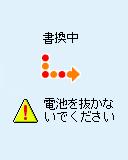 |
| |
|
(5) |
ファームウェアの書き換え(バージョンアップ)が完了すると、電話機が再起動し、待受画面に戻ります。 |
| |
|
※ |
この時点ではまだ最新バージョンになっておりません。手順3へお進みください。 |
|
| ■ 手順3.「ソフトウェア更新」が表示される場合 |
| |
|
(1) |
「ソフトウェア更新」を選択してください。更新サーバーに接続され、ファームウェアのダウンロードが開始されます。電波が安定した場所であれば、
ダウンロードは約10〜20秒程度で完了します。
オンラインサインアップが未設定の場合は、オンラインサインアップ画面が表示されますので、オンラインサインアップを行ってください。 |
| |
|
(2) |
ダウンロードが完了すると、「書き換えを開始しますよろしいですか?」という画面が表示されます。
バージョンアップを開始する場合は「1.はい」を、バージョンアップをしない場合は「2.いいえ」を選択します。
「2.いいえ」を選択した場合は待受画面に戻ります。 |
| |
| |
 |
| |
|
(3) |
「完了まで数回再起動します」というメッセージ表示後、電話機の再起動が行われ、「書換中 電池を抜かないで下さい」という画面が点滅し、
ファームウェアの書き換え作業が開始されます。書き換え中は、発信も着信も行うことはできません。書き換え作業時間の目安は、約5〜10分程度です。 |
| |
| |
 |
| |
| |
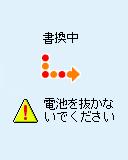 |
| |
|
(4) |
ファームウェアの書き換え(バージョンアップ)が完了すると、電話機が再起動し、待受画面に戻ります。
手順4へにお進みください。 |
|
| ■ 手順4.バージョンアップ完了確認 |
| |
|
(1) |
待受画面にて「Menu」→「0」→「左」キーを押下してプロフィールに「ファームウェア」画面が表示されます。 |
| |
|
(2) |
「Ver. 1.34」が表示されれば、アップデート作業は完了となります。 |
| |
| |
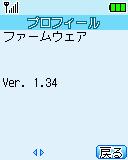 |
|
| ■ 注意事項 |
| |
|
以下をよくお読みいただいた上で、アップデート作業を行ってください。 |
| |
|
(1) |
アップデート作業はお客様の責任において実施してください。 |
| |
|
(2) |
更新後のファームウェアバージョンはVer.1.34です。 |
| |
|
(3) |
電池マークが1本以下の場合、書き換え作業を行うことができません。
また、書き換え中は絶対に電池を抜かないでください。 |
| |
|
(4) |
電池マークが1本(赤く表示)である場合は、「充電してください」というメッセージが表示され、ダウンロードページに戻ります。充電して、再度ダウンロードを実行してください。 |
| |
| |
 |
| |
|
(5) |
書き換え中は発信、着信を行うことができなくなります。 |
| |
|
(6) |
ファームウェアの更新は、電波の安定した場所で行ってください。 |
| |
|
(7) |
「!!注意!! お客様の端末は最新バージョンです。バージョンアップする必要はありません (23)」と表示された場合、アップデート作業を行う必要はございません。
お使いの電話機は最新のファームウェアです。 |
| |
|
(8) |
大切なデータ(電話帳等)は、「ファイル転送ユーティリティー」を利用して、 予めパソコンへバックアップしておくことをお勧めします。 |
| |




 |
|
